|
|
ဂြိုဟ်တုဓါတ်ပုံကို ချိန်ညှိခြင်း (Imagery Offset)
ဂြိုဟ်တုဓါတ်ပုံထောက်ပံ့သူများသည် ဓါတ်ပုံများကို မြေပြင်အချက်အလက်နှင့် ကိုက်ညီမှုရှိစေရန် ပြည့်စုံလုံလောက်စွာ ဆောင်ရွက်ကြသော်လည်း တခါတရံတွင် မြေပြင်အနေအထားနှင့် လွဲချော်နေသည်များလည်း တွေ့ရှိရတတ်သည်။ ထိုအဖြစ်မျိုးကို တောင်ကုန်းတောင်တန်း ထူထပ်သောဒေသများတွင် တွေ့ရလေ့ရှိ၏။ အကြောင်းမှာမျက်နှာပြင်အနိမ့်အမြင့် ကွန်တိုမှတ်များစွာပါဝင်သော ကမ္ဘာ့နေရာတခုပေါ်သို့ ဓါတ်ပုံဖြင့် နှိုင်းဆယှဉ်တွဲရာတွင် အခက်အခဲ များကြုံတွေ့ရသောကြောင့်ဖြစ်သည်။ JOSM ဆော့ဖ်ဝဲလ်တွင် ဓါတ်ပုံထည့်သွင်းရာတွင် မြေပြင်ရှိအကွာအဝေးထက် ၁၀ မီတာ သို့မဟုတ် ထိုထက်ပိုသော တိမ်းစောင်းမှုများ ရံဖန်ရံခါဖြစ်ပေါ်တတ်ပြန်သည်။ ယင်းသည်ကိုပင် ဓါတ်ပုံချိန်ညှိမှု (imagery offset) အဖြစ် ခေါ်ဝေါ်သတ်မှတ်သည်။ မြေပြင်အချက်အလက်များနှင့်ကိုက်ညီစေရန် ပြင်ဆင် ပြီးဖြစ်သော အောက်ပါကောင်းကင်ဓါတ်ပုံနှစ်ပုံကို တွဲစပ်ကြည့်ပါ။ မြေပြင်အချက်အလက်များနှင့်ကိုက်ညီစေခြင်းဆောင်ရွက်ချက်မှာ ပြီးပြည့်စုံသောလုပ်ငန်းစဉ် မဟုတ်သောကြောင့် ဓါတ်ပုံနှစ်ခုမှာ အံကျကိုက်ညီသောတွဲစပ်မှုမျိုးမရှိပေ။ ယင်းတို့ထဲမှတစ်ခု သို့မဟုတ် နှစ်ခုလုံးမှာ မြေပြင်အချက်အလက်များနှင့် တိကျစွာကိုက်ညီမှုမရှိခြင်းကြောင့်ဖြစ်သည်။
မြေပုံရေးဆွဲရန်အတွက် အဓိကနည်းလမ်းနှစ်သွယ် ရှိကြောင်းလေ့လာခဲ့ပြီးဖြစ်သည်။ တစ်နည်းမှာ ကောင်းကင်ဓါတ်ပုံများအသုံးပြု၍ မြေပြင်ရှိအရာဝတ္ထုများကိုပုံဖော်ခြင်းဖြစ်ပြီး အခြားနည်းမှာ GPS စနစ်အသုံးပြုပြီး လမ်းကြောင်းများ၊ နေရာအမှတ်အသားများကို မှတ်တမ်းပြုခြင်းတို့ဖြစ်သည်။ ထို့နောက်ရေးဆွဲထားသောမြေပုံများကို OpenStreetMap သို့ပေါင်းထည့်ရန်ဖြစ်၏။ ကောင်းကင်ဓါတ်ပုံ၏ တပန်းသာမှုမှာ သိသာမြင်သာရှိ၏။ မြေပုံဆွဲသူသည်ဓါတ်ပုံတစ်ခုလုံးကိုရှုမြင်နိုင်ပြီး အသေးစိတ်အချက်အလက်များကိုသတိပြုမှတ်သားကာ နေရာဒေသအပေါ် မိမိ၏ အကျွမ်းတဝင်ရှိမှုကိုအသုံးချလျက် လမ်း၊ အဆောက်အဦနှင့် နယ်နိမိတ်တို့ကိုလွယ်ကူစွာ ပုံဖော် ရေးဆွဲနိုင်သည်။ GPS စနစ်အသုံးပြုခြင်းရဲ့အဓိကအားသာချက်မှာကောင်းကင်မြေပုံများကဲ့သို့ ချိန်ညှိမှုပြုလုပ်ရန်မလိုခြင်း ဖြစ်ပြီး လတ္တီတွဒ်၊လောင်ဂျီတွဒ်များဖြင့် မှန်ကန်စွာ ပြသမည်ဖြစ်သည်။ အဆောက်အဦမြင့်မြင့်များ၊ တောင်တန်းများကြောင့် ဆက်သွယ်မှုပြတ်တောက်နိုင်သော်လည်း အလွယ်တကူပြန်လည်ဖြေရှင်းနိုင်ပါသည်။ အောက်ပါပုံရှိ GPS လမ်းကြောင်းကိုလေ့လာကြည့်ပါ။ အောက်ခံအလွှာအဖြစ်အသုံးပြုထားသော Bing ကောင်းကင်ဓါတ်ပုံနှင့်နှိုင်းယှဉ်ကြည့်ပါ။
ယခုလေ့လာမိသလောက်ဆိုပါက GPS လမ်းကြောင်းသည်တိကျမှုရှိဟန်ဖြစ်ပြီး အောက်ခံ ဂြိုဟ်တုဓါတ်ပုံမှာမူ နေရာတိမ်းစောင်းမှုရှိနေကြောင်း ထင်ရှားစေသည်။ “ထို့ကြောင့်နေရာတိမ်းစောင်းမှုရှိနေတတ်သော ဂြိုဟ်တုဓါတ်ပုံများကိုအသုံးပြုလျက် တိကျသောမြေပုံများ မည်သို့ရေးထုတ်မည်နည်းကို မေးစရာဖြစ်လာပါသည်။” ဂြိုဟ်တုဓါတ်ပုံကို မှန်ကန်အောင်ချိန်ညှိခြင်းမေးခဲ့သောမေးခွန်းအတွက်အဖြေမှာ ဂြိုဟ်တုကောင်းကင်ဓါတ်ပုံကို နေရာရွှေ့ပေးရန်ဖြစ်သည်။ GPS လမ်းကြောင်းကဲ့သို့တိကျသောအရာများနှင့်ချိန်ညှိကာ ဓါတ်ပုံအထားအသိုပြောင်းရွှေ့ပေးရန်ဖြစ်သည်။ JOSM ဆော့ဖ်ဝဲလ်တွင် ဓါတ်ပုံချိန်ညှိမှုမှန်ကန်အောင် ပြုလုပ်ရန်လွယ်ကူပါသည်။ ဓါတ်ပုံများချိန်ညှိရန်အတွက် အကောင်းဆုံးသောကိုးကားချက်မှာ လမ်းမများကိုဖော်ပြနေသည့် GPS လမ်းကြောင်းများဖြစ်ကြသည်။ ကိုးကားရန် GPS လမ်းကြောင်းများလေ ဓါတ်ပုံကိုတိကျစွာချိန်ညှိနိုင်လေ ဖြစ်သည်။ OpenStreetMap အသုံးပြုသူများက ယင်းတို့၏ GPS လမ်းကြောင်းများကို OSM ဒေတာအတွင်းလွှင့်တင်ပေါင်းစပ်ပေးထားသဖြင့် ဓါတ်ပုံချိန်ညှိရန်အတွက် ရယူသုံးစွဲနိုင်ပါသည်။
OpenStreetMap မြေပုံပေါ်တွင် GPS လမ်းကြောင်းများ ဖော်ပြထားခြင်းမရှိသလို သင့်ထံတွင်လည်း GPS ကိရိယာမရှိပါက မည်သို့လုပ်ဆောင်မည်နည်း။ GPS လမ်းကြောင်းများမရှိလျှင် ဓါတ်ပုံကိုချိန်ညှိရန် ခက်ခဲပါလိမ့်မည်။ မြေပုံအချက်အလက်များ ကောင်းစွာမဖြည့်သွင်းရသေးသော ဧရိယာလွတ်တစ်ခုကို ဓါတ်ပုံအသုံးပြု၍သာ မြေပုံဆွဲမည်ဆိုပါစို့။ မြေပုံလုံးဝမဆွဲသည်ထက်စာလျှင် မီတာ ၂၀ သို့မဟုတ် ၃၀ မျှချိန်ညှိရန်လိုသော ဧရိယာအနေအထားကို မြေပုံရေးဆွဲသည်က ပိုမိုကောင်းမွန်ပါသည်။ မြေပြင်ရှိအရာဝတ္ထုတခု၏ လတ္တီတွဒ်၊ လောင်ဂျီတွဒ် တည်နေရာများကိုသတ်မှတ်နိုင်မည်ဆိုပါက အောက်ပါအဆင့်များကိုအသုံးပြု၍ ဓါတ်ပုံနေရာ အထားအသို မှန်ကန်စွာထားရှိနိုင်မည်ဖြစ်သည်။
အခြားမြေပုံဆွဲသူများမှ ပြည့်စုံစွာရေးဆွဲပြီးဖြစ်သောဧရိယာတစ်ခုဖြစ်နေသည့်အခါမျိုးတွင် OSM မြေပုံအချက်အလက်များသို့ သင့်ဓါတ်ပုံကို ယှဉ်ထိုးချိန်ညှိနိုင်ပါသည်။ သတိပြုရမည်မှာ အခြားမြေပုံဆွဲသူတစ်ဦးဦးသည် ဓါတ်ပုံချိန်ညှိမှုကိုသတိမပြုမိဘဲ အချက်အလက်မှားများကိုမြေပုံတွင် ပြုလုပ်ထားတတ်ခြင်းဖြစ်သည်။ ဂြိုဟ်တုဓါတ်ပုံချိန်ညှိမှုဆိုင်ရာ အချက်အလက်သိုမှီးမှုဓါတ်ပုံချိန်ညှိမှုနှင့်စပ်လျဉ်း၍ သတိပြုရမည်များနှင့် ပြုပြင်ရမည်များကိုသိရှိပြီးသော်လည်း အဓိက ပြဿနာတစ်ရပ် ကျန်ရှိပါသေးသည်။ ဓါတ်ပုံချိန်ညှိမှုကို OpenStreetMap အသုံးပြုသူအသီးသီးမှ ပြုလုပ်ကြခြင်းကြောင့် မြေပုံရေးဆွဲရာတွင် အသုံးပြုသည့်နောက်ခံများလည်း အနည်းငယ်ကွဲပြားမည် ဖြစ်သည်။ မြောက်ဘက်သို့ ၁၅ မီတာ တိမ်းစောင်းနေသော Bing ဂြိုဟ်တုကောင်းကင်ဓါတ်ပုံရှိ မြို့ငယ်တစ်မြို့ကို မြေပုံဆွဲသည်ဆိုလျှင် ဓါတ်ပုံကိုပြန်လည်ချိန်ညှိပြီး အနေအထားတိကျစွာရေးဆွဲရမည်ဖြစ်သည်။ သို့သော် အခြားတစ်ဦးဦး မှမြေပုံပေါ်တွင်တစုံတရာဖြည့်စွက်လိုပါက ဒေတာအချက်အလက်ကိုရယူပြီး တိမ်းစောင်းမှုရှိနေသော Bing ဓါတ်ပုံကိုပင်ပြန်လည်သုံးစွဲမည်ဖြစ်သည်။ ထိုအခါမြေပုံပေါ်ရှိ အချက်အလက်များကို ၁၅ မီတာကွာဟလွဲမှားသည်ဟုယူဆလျက် အမှန်ကိုပင်အမှားထင်မှတ်ကာ ပြန်လည်ရွှေ့ပြောင်းကြတော့သည်။ မြို့မြေပုံအချက်အလက်ဖော်ပြမှုအမှားအယွင်းဖြစ်ပေါ်သွားနိုင်သည်။ ထို့ကြောင့်ဂြိုဟ်တုဓါတ်ပုံချိန်ညှိမှုကို သတိပြုရန်လွန်စွာအရေးကြီးပြီး မြေပုံမဆွဲမှီ ကြိုတင်စစ်ဆေးထားသင့်သည်။ မြေပုံချိန်ညှိမှုအချက်အလက်များကို ဒေတာသိုမှီးမှုသို့သိမ်းဆည်းရန်နှင့် မျှဝေရန်အတွက် ပေါင်းစပ်မှုများဖန်တီးကာအဖြေရှာလုပ်ဆောင်ထားကြသည်။ ယင်း၏အလုပ်လုပ်ပုံကိုလေ့လာကြည့်ပါစို့။
ဂြိုဟ်တုဓါတ်ပုံချိန်ညှိမှုကို အမည်ညွှန်းတပ်သိမ်းဆည်းထားနိုင်သကဲ့သို့ ယခု Plugin သည် ဂြိုဟ်တုဓါတ်ပုံချိန်ညှိမှုကို ဒေတာသိုမှီးမှုထံ သိမ်းဆည်းနိုင်ပြီး အခြားသူများပြုလုပ်ထားသော ချိန်ညှိမှုများကိုလည်း ရယူနိုင်ရန်စီမံထားသည်။ထို့ကြောင့် မြေပုံဆွဲသူတစ်ဦးဦး ချိန်ညှိမှုပြုလုပ်ပြီးသော ဂြိုဟ်တုဓါတ်ပုံကို အခြားသူတစ်ဦးမှအသုံးပြုရေးဆွဲခြင်းဖြင့် မြေပုံတွင်တိကျသောချိန်ညှိမှုများ ပါဝင်စေနိုင်ပါသည်။ ကောင်းကင်ဓါတ်ပုံအလွှာကို အသုံးပြုချိန်တိုင်းတွင် ပြုလုပ်ထားပြီးဖြစ်သောချိန်ညှိမှုများကို အမြဲစစ်ဆေးသင့်သည်။ ထို့အပြင် မိမိပြုလုပ်လိုက်သော ချိန်ညှိမှုများကိုလည်း ဒေတာသိုလှောင်မှုအတွင်း ထည့်သွင်း သိမ်းဆည်းရန်လိုအပ်လှသည်။ ဂြိုဟ်တုဓါတ်ပုံချိန်ညှိမှုကို ဒေတာသိုလှောင်မှု (Database) မှရယူခြင်းဓါတ်ပုံအလွှာတစ်ခုထည့်သွင်းချိန်တွင် ရှိပြီးသားချိန်ညှိမှုတစ်ခုခုကို စစ်ဆေးရန်အတွက် Plugin မှ သတိပေးပါလိမ့်မည်။ အနီရောင်အာမေဍိတ်အမှတ်အသားပါဝင်သောရုပ်ပုံငယ်တစ်ခုကို JOSM ဆော့ဖ်ဝဲလ်ထိပ်ပိုင်းတွင်မြင်တွေ့ရမည်ဖြစ်သည်။ (အောက်ပုံတွင်ရှု)
ဂြိုဟ်တုဓါတ်ပုံချိန်ညှိမှုကို ဒေတာသိုလှောင်မှုသို့ထည့်သွင်းခြင်းဓါတ်ပုံချိန်ညှိမှုတစ်ခုကို “ကန့်ကွက်ကြောင်း” အမှတ်အသားပြုခဲ့ပြီးနောက် ပိုမိုကောင်းမွန်သောချိန်ညှိမှု တစ်ခုကို ဒေတာသိုလှောင်မှုအတွင်း ဖြည့်တင်းပေးသင့်သည်။
ပုံတွင်မြင်တွေ့သည့်အတိုင်းပါပဲ။ ဓါတ်ပုံဖော်ပြချက် အမှားကိုအသုံးပြုပြီး တစ်စုံတစ်ယောက်ကမြေပုံရေး ဆွဲထားသည်ကိုတွေ့နိုင်သည်။ ပြင်ဆင်ရန်အတွက် အချိန်အနည်းငယ်ယူရမည်ဖြစ်ပါသည်။ ဂြိုဟ်တုဓါတ်ပုံချိန်ညှိမှုများသိုလှောင်ထားသည့် အင်တာနက်စာမျက်နှာဂြိုဟ်တုဓါတ်ပုံချိန်ညှိမှု အချက်အလက်များသိုလှောင်မှုကို http://offsets.textual.ru/ တွင်ပိုမိုလေ့လာနိုင်၏။ ယင်းတွင်အချက်အလက်သိုလှောင်မှုသို့ ပေါင်းစပ်ထည့်သွင်းထားသော ချိန်ညှိမှုအားလုံးကို စာရင်းပြုဖော်ပြပေးထားသည်။ ချိန်ညှိမှုပြုလုပ်ထားသောနေရာများကိုလည်း မြင်သာအောင်ဖော်ပြပေးထားသည်ကို အောက်ပါပုံအတိုင်း မြင်တွေ့နိုင်ပါသည်။
အကျဉ်းချုပ်ဖော်ပြချက်OpenStreetMap မြေပုံရေးဆွဲခြင်းကို စတင်အသုံးပြုသူဖြစ်ပါက ဓါတ်ပုံချိန်ညှိမှုအကြောင်းကို စိုးရိမ်မှုကြီးစွာ မထားပါနှင့်။ သို့သော် အခြားသော မြေပုံရေးသူတစ်ဦး၏ ပြင်ဆင်ထားမှုသည် ဓါတ်ပုံချိန်ညှိမှုဖြင့် ကိုက်ညီခြင်းမရှိပါက မည်သည့်အရာမှ ရွှေ့ပြောင်းရေးဆွဲခြင်းမပြုမီ ပြန်လည်ချိန်ညှိရန်သတိပြုထားသင့်သည်။ ဓါတ်ပုံချိန်ညှိမှုအတွက်အသင့်မဖြစ်သေးပါကလည်း မီတာ ၂၀ သို့မဟုတ် ၃၀ အကွာအဝေး ဖြင့်ချိန်ညှိထားသောဧရိယာတဝိုက်ကို မြေပုံထုတ် နိုင်ရန်ဆောင်ရွက်သင့်သည်။ လိုအပ်ပါက ယခုသင်ခန်းစာတွင် လေ့လာခဲ့သောအဆင့်များကို အသုံးပြုလျက် ဓါတ်ပုံချိန်ညှိမှုပြုလုပ်နိုင်ပါသည်။
ဤအခန်းသည် သင့်အတွက်အထောက်အကူပြုပါသလား။
ကျွန်ုပ်တို့၏လမ်းညွှန်မှုများကိုတိုးတက်ကောင်းမွန်စေရန် ကျွန်ုပ်တို့အားအသိပေးခြင်းဖြင့်ကူညီပါ။
|




 ရယူလိုသောဧရိယာကိုရွေးချယ်ပြီး “Download” ကိုနှိပ်ပါ။
ရယူလိုသောဧရိယာကိုရွေးချယ်ပြီး “Download” ကိုနှိပ်ပါ။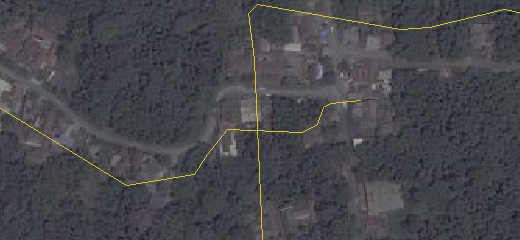


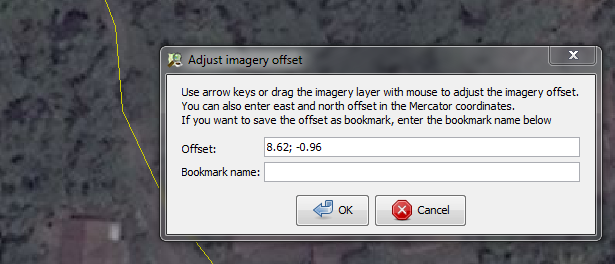

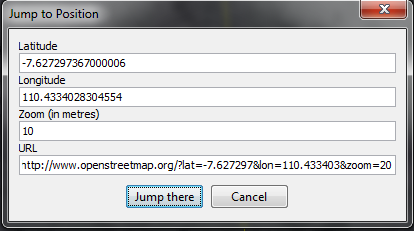


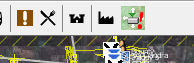
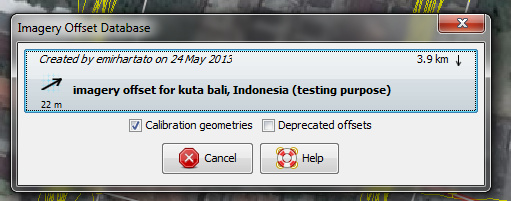
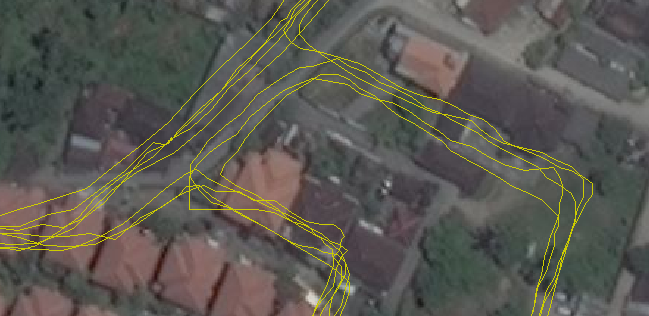

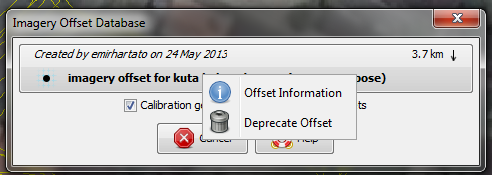
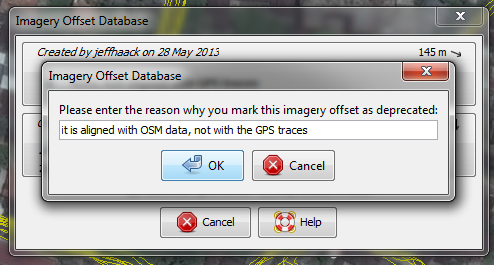
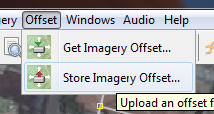
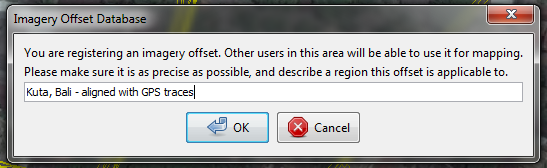
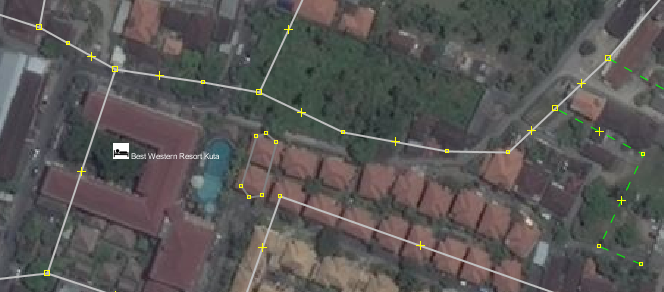
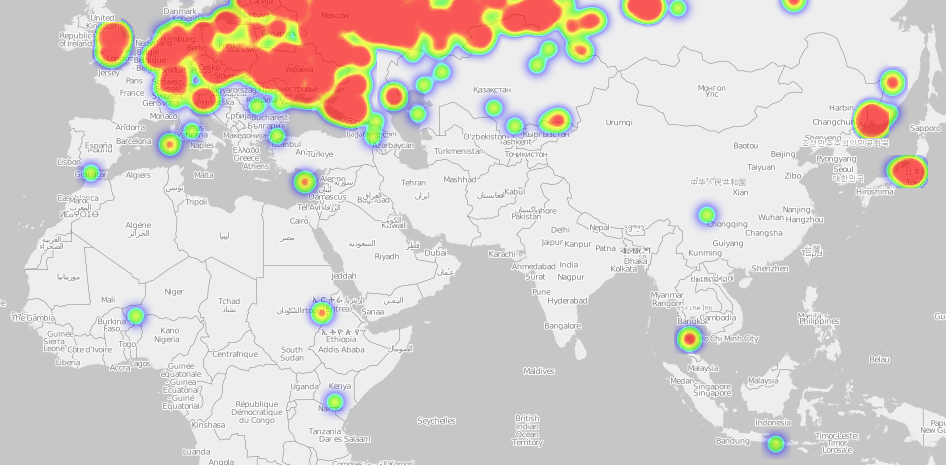
 စာမျက်နှာ၏ထိပ်သို့ပြန်သွားပါ။
စာမျက်နှာ၏ထိပ်သို့ပြန်သွားပါ။